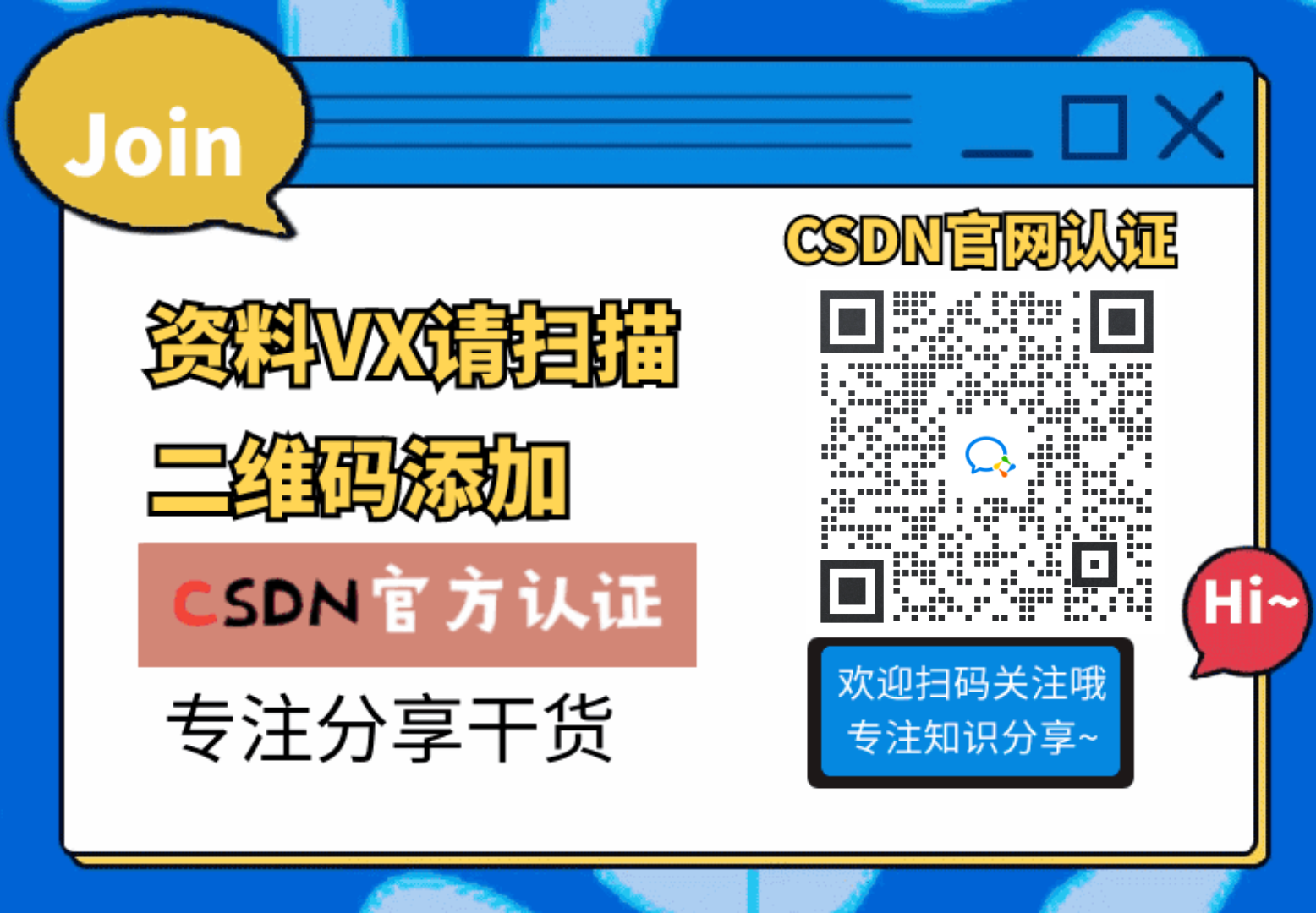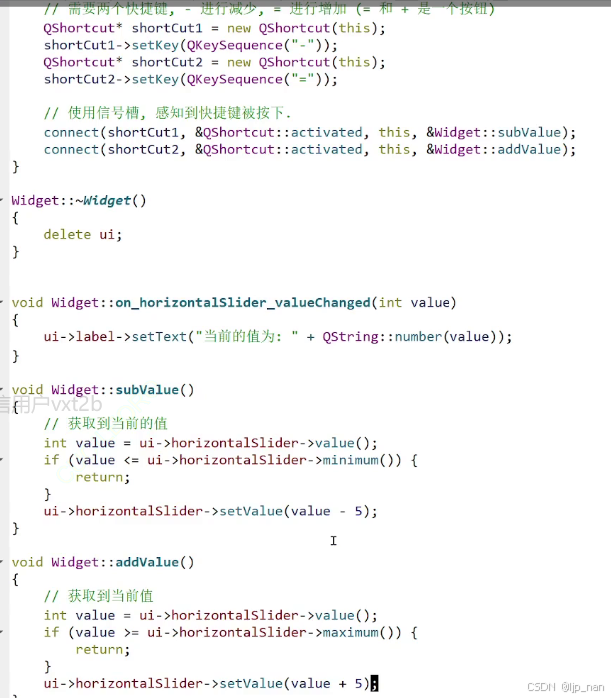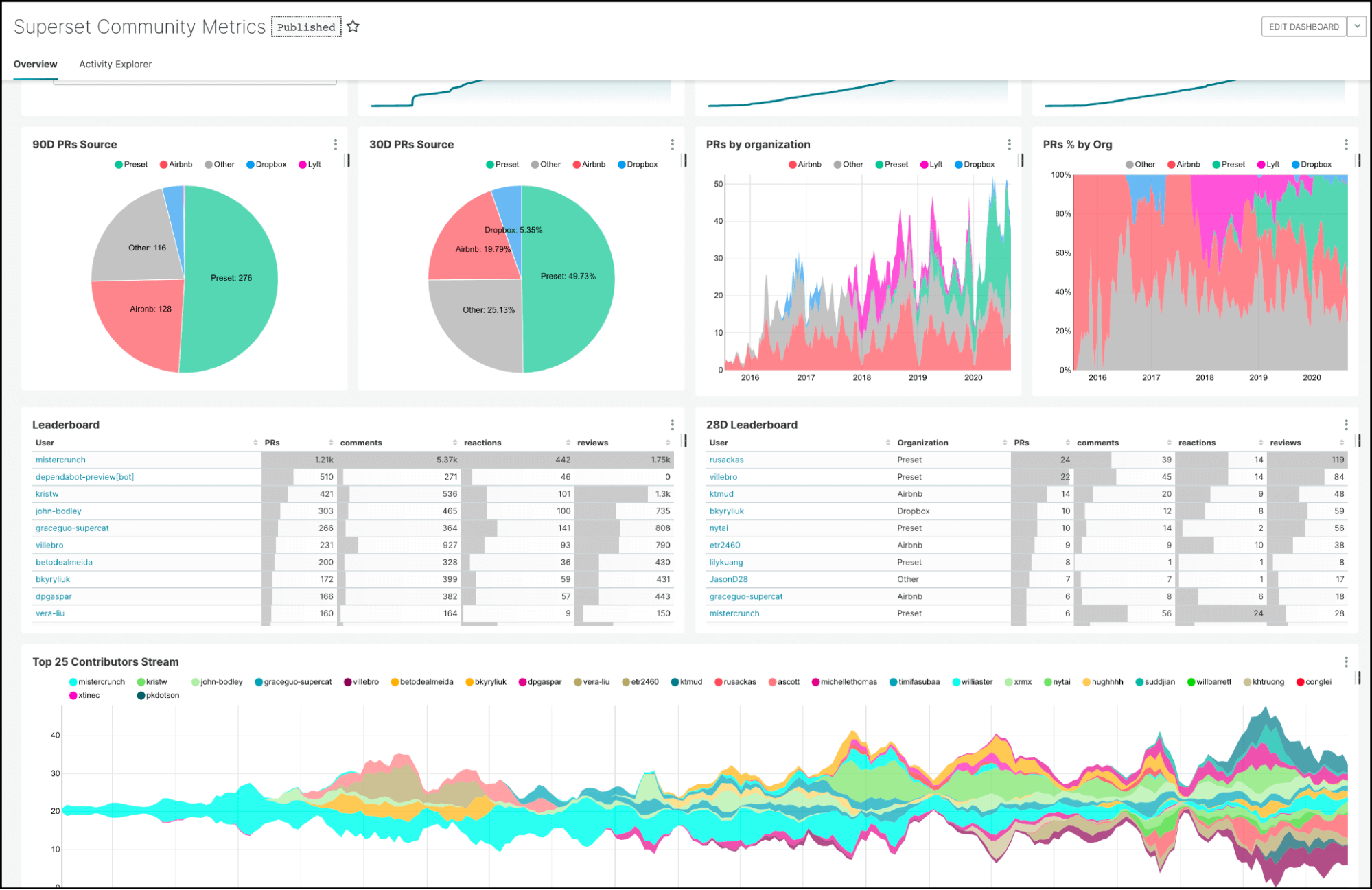828华为云征文 | 云服务器Flexus X实例,搭建GitLab远程仓库
搭建GitLab
1、购买华为云 Flexus X 实例
Flexus云服务器X实例-华为云 (huaweicloud.com)
2、docker安装
yum install -y docker-ce
3、验证 Docker 是否安装成功,启动docker服务并设置开机自启动,且查看docker状态
docker --version systemctl enable docker systemctl start docker systemctl status docker
4、docker-ce下载
wget -O /etc/yum.repos.d/docker-ce.repo https://mirrors.huaweicloud.com/docker-ce/linux/centos/docker-ce.repo
5、路径/etc/yum.repos.d修改配置文件
[docker-ce-stable] name=Docker CE Stable - $basearch baseurl=https://repo.huaweicloud.com/docker-ce/linux/centos/9.9/$basearch/stable enabled=1 gpgcheck=1 gpgkey=https://repo.huaweicloud.com/docker-ce/linux/centos/gpg [docker-ce-stable-debuginfo] name=Docker CE Stable - Debuginfo $basearch baseurl=https://repo.huaweicloud.com/docker-ce/linux/centos/9.9/debug-$basearch/stable enabled=0 gpgcheck=1 gpgkey=https://repo.huaweicloud.com/docker-ce/linux/centos/gpg [docker-ce-stable-source] name=Docker CE Stable - Sources baseurl=https://repo.huaweicloud.com/docker-ce/linux/centos/9.9/source/stable enabled=0 gpgcheck=1 gpgkey=https://repo.huaweicloud.com/docker-ce/linux/centos/gpg [docker-ce-test] name=Docker CE Test - $basearch baseurl=https://repo.huaweicloud.com/docker-ce/linux/centos/9.9/$basearch/test enabled=0 gpgcheck=1 gpgkey=https://repo.huaweicloud.com/docker-ce/linux/centos/gpg [docker-ce-test-debuginfo] name=Docker CE Test - Debuginfo $basearch baseurl=https://repo.huaweicloud.com/docker-ce/linux/centos/9.9/debug-$basearch/test enabled=0 gpgcheck=1 gpgkey=https://repo.huaweicloud.com/docker-ce/linux/centos/gpg [docker-ce-test-source] name=Docker CE Test - Sources baseurl=https://repo.huaweicloud.com/docker-ce/linux/centos/9.9/source/test enabled=0 gpgcheck=1 gpgkey=https://repo.huaweicloud.com/docker-ce/linux/centos/gpg [docker-ce-nightly] name=Docker CE Nightly - $basearch baseurl=https://repo.huaweicloud.com/docker-ce/linux/centos/9.9/$basearch/nightly enabled=0 gpgcheck=1 gpgkey=https://repo.huaweicloud.com/docker-ce/linux/centos/gpg [docker-ce-nightly-debuginfo] name=Docker CE Nightly - Debuginfo $basearch baseurl=https://repo.huaweicloud.com/docker-ce/linux/centos/9.9/debug-$basearch/nightly enabled=0 gpgcheck=1 gpgkey=https://repo.huaweicloud.com/docker-ce/linux/centos/gpg [docker-ce-nightly-source] name=Docker CE Nightly - Sources baseurl=https://repo.huaweicloud.com/docker-ce/linux/centos/9.9/source/nightly enabled=0 gpgcheck=1 gpgkey=https://repo.huaweicloud.com/docker-ce/linux/centos/gpg
6、清除和构建缓存
yum clean all yum makecache
7、docker配置镜像加速(在华为云镜像中心可获取自己的镜像加速配置)
8、创建镜像加速配置文件
vim /etc/docker/daemon.json{ "registry-mirrors": [ "https://fd0cfec0ac0d446db7fd9d27e92d4a8e.mirror.swr.myhuaweicloud.com" ] }
9、重新加载配置文件,重新启动docker,查看是否配置成功
systemctl daemon-reload systemctl restart docker.service
docker info查看配置信息,是否配置成功镜像加速
docker info
10、拉取gitlab镜像
docker pull gitlab/gitlab-ce
11、启动一个 GitLab 容器,并将主机的特定目录挂载到容器
docker run:用于创建并启动一个新的容器
-it:组合了-i(保持标准输入打开)和-t(分配伪终端),适用于交互式操作
-d:让容器在后台运行(detached mode)
-p 3001:80:将主机的 3001 端口映射到容器的 80 端口(HTTP 服务)
-p 3002:22:将主机的 3002 端口映射到容器的 22 端口(SSH 服务)
-v /gitlab/etc:/etc/gitlab:将主机的/gitlab/etc目录挂载到容器的/etc/gitlab,用于 GitLab 配置
-v /gitlab/log:/var/log/gitlab:将主机的/gitlab/log目录挂载到容器的/var/log/gitlab,用于存储日志
-v /gitlab/opt:/var/opt/gitlab:将主机的/gitlab/opt目录挂载到容器的/var/opt/gitlab,用于存储 GitLab 的数据
--restart always:设置容器的重启策略,容器停止或 Docker 服务重启时会自动重新启动
--privileged=true:授予容器额外的权限,通常用于需要访问主机资源的场景
--name gitlab:为容器指定名称(这里是gitlab),方便后续管理
gitlab/gitlab-ce:latest:指定使用的 GitLab 社区版镜像mkdir -p /gitlab/etc mkdir -p /gitlab/opt mkdir -p /gitlab/logdocker run -itd -p 3001:80 -p 3002:22 -v /gitlab/etc:/etc/gitlab -v /gitlab/log:/var/log/gitlab -v /gitlab/opt:/var/opt/gitlab --restart always --privileged=true --name gitlab gitlab/gitlab-ce:latest
12、修改
gitlab.rb配置文件来设置 GitLab 的外部 URL 和 SSH 配置,然后重新启动容器以应用这些更改vim /gitlab/etc/gitlab.rb13、修改
gitlab.rb,取消external_url注释并设置主机地址external_url 'http://公网IP'
14、设置 SSH 主机 IP
gitlab_rails['gitlab_ssh_host'] = '公网IP'
15、修改 SSH 连接端口
gitlab_rails['gitlab_shell_ssh_port'] = 3002
16、重新启动容器,使配置生效
docker restart gitlab
17、华为云放行端口3001和3002端口
- 3001 端口映射到容器的 80 端口(HTTP 服务)
- 3002 端口映射到容器的 22 端口(SSH 服务)
18、浏览器ip地址访问测试(如果此处访问失败,需要仔细检查
vim /gitlab/etc/gitlab.rb中是否配置错误)
19、GitLab 的默认管理员账号和密码如下:
- 用户名:
root- 密码:在第一次启动时,GitLab 会生成一个随机密码
通过以下命令查看生成的密码
docker exec -it gitlab grep 'Password:' /etc/gitlab/initial_root_password
20、浏览器通过账号密码登录
21、可以设置gitlab语言为中文
22、安装好 GitLab 后,你可以利用它进行多种开发和协作活动,代码托管、项目管理等待,只需要在服务器上安装git即可通过git命令在服务器将代码上传到服务器gitlab,这样就搭建好自己的代码托管平台了
总结

华为云服务器 Flexus X 实例上搭建 GitLab 远程仓库的过程非常顺利,服务器卓越的性能和稳定性,整个搭建流程变得高效而简单,通过灵活的资源配置和强大的网络能力,能够快速完成 GitLab 的安装和配置,极大地提升了团队的协作效率
如果有需要学习如何搭建的小伙伴,强烈推荐前往购买华为云服务器 Flexus X 实例,当前正值促销期间,优惠力度非常大,绝对是一个值得投资的选择,无论是个人开发者还是团队合作,华为云的出色服务都会让你的项目更加顺利!
华为云828 Flexus X实例